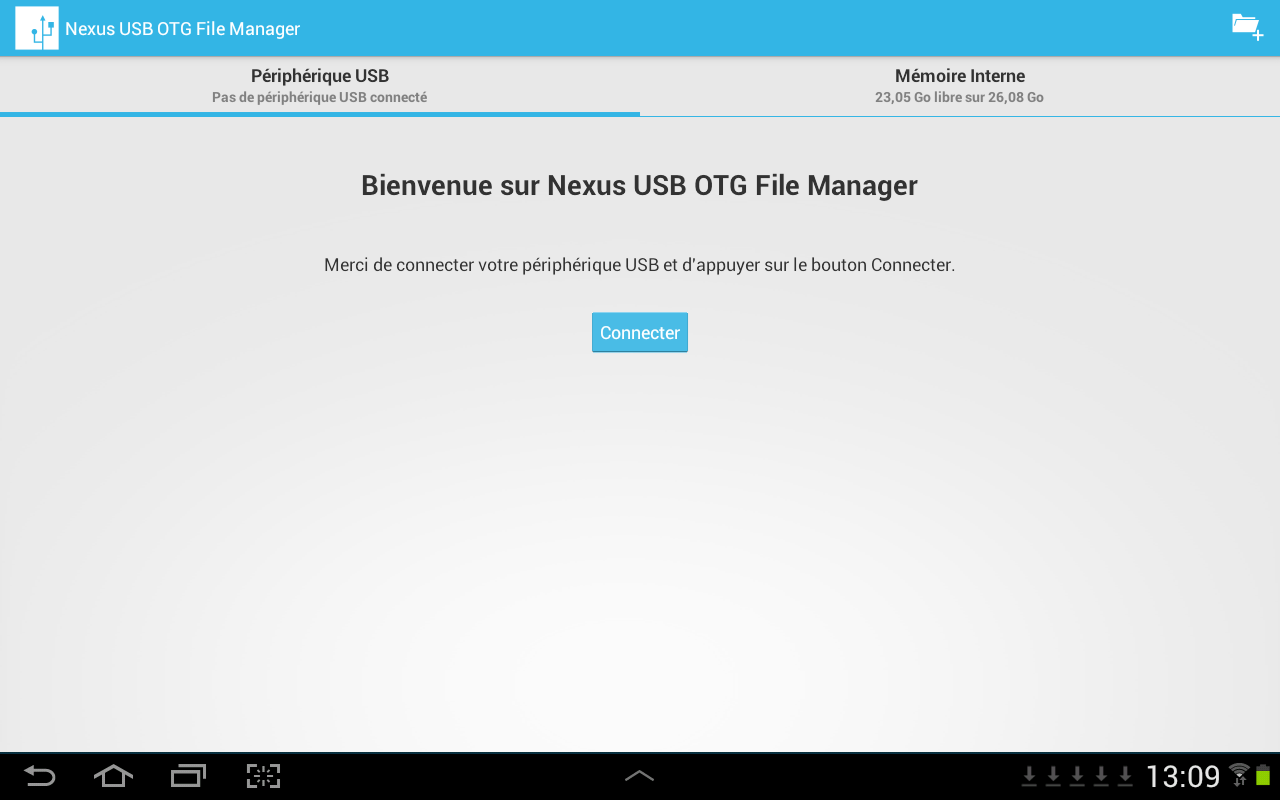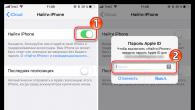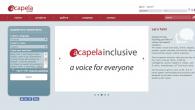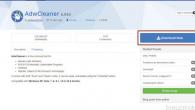อ่านเพิ่มเติม: แฟลชไดรฟ์ USB ที่ดีที่สุด 12 อันดับแรกสำหรับทุกโอกาส: สำหรับเพลง ภาพยนตร์ และการจัดเก็บข้อมูลสำรอง
หากต้องการเชื่อมต่อไดรฟ์ภายนอกกับอุปกรณ์เคลื่อนที่ คุณต้องตรวจสอบให้แน่ใจก่อนว่าสมาร์ทโฟนของคุณรองรับเทคโนโลยี OTG (On-The-Go) ซึ่งช่วยให้คุณสามารถจ่ายพลังงานให้กับอุปกรณ์ภายนอกผ่านพอร์ต USB
เป็นที่น่าสังเกตว่าฟังก์ชั่นนี้ใช้งานได้เฉพาะในระบบ Android ที่เริ่มตั้งแต่เวอร์ชัน 3.1
เพื่อให้แน่ใจว่าอุปกรณ์มือถือของคุณรองรับฟังก์ชัน OTG หรือไม่ คุณสามารถใช้โปรแกรมขนาดเล็กที่เรียกว่า USB OTG Checker
หลังจากที่โปรแกรมทดสอบสมาร์ทโฟนของคุณแล้ว โปรแกรมจะแสดงข้อความใดข้อความหนึ่งจากสองข้อความ
อันดับแรก- ในกรณีที่ผลเป็นบวกแสดงว่าอุปกรณ์รองรับเทคโนโลยี OTG
ในกรณีนี้ คุณจะเห็นข้อความต่อไปนี้บนหน้าจอมอนิเตอร์:
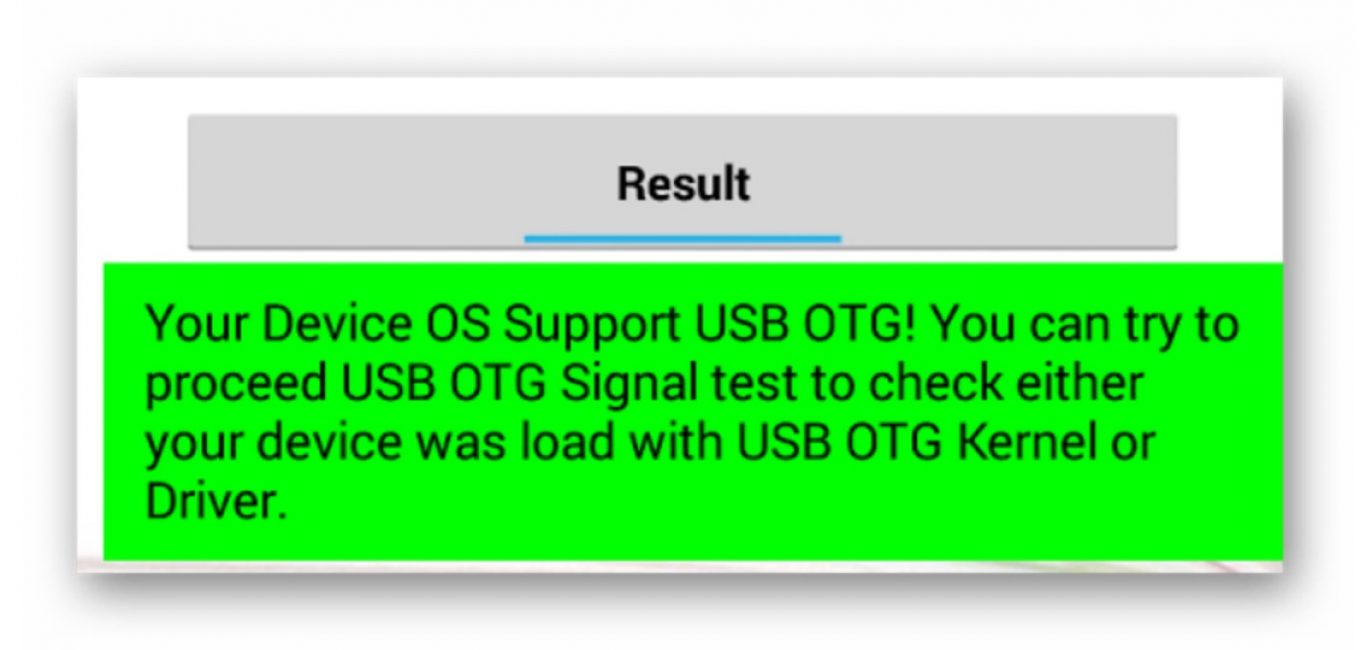
หากอุปกรณ์มือถือของคุณไม่รองรับฟังก์ชั่น OTG คุณจะเห็นหน้าต่างข้อมูลต่อไปนี้:
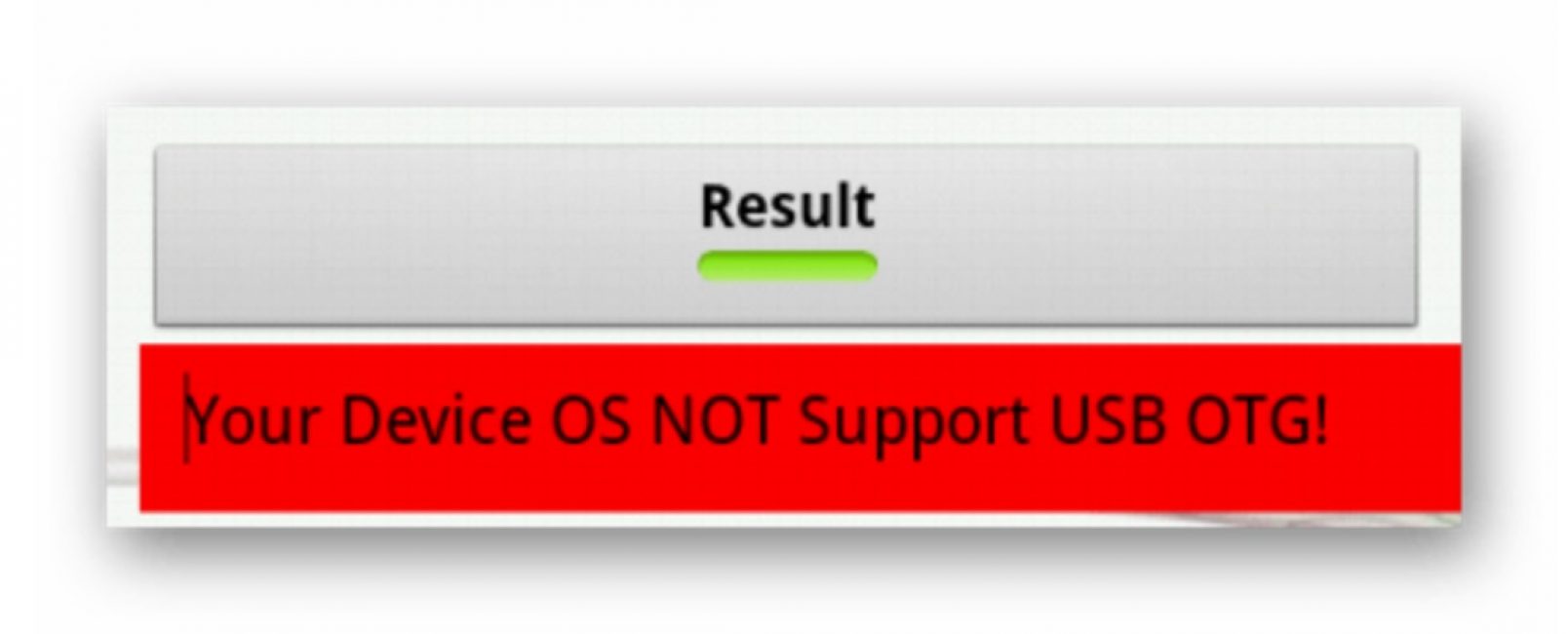
ในกรณีที่ผลเป็นบวกคุณจะต้องซื้ออะแดปเตอร์พิเศษจากเครือข่ายร้านค้าปลีกที่ให้คุณเชื่อมต่อไดรฟ์ภายนอก (แฟลชไดรฟ์) เข้ากับช่องเสียบ Micro USB ของอุปกรณ์มือถือของคุณ
ผู้ผลิตบางรายดูแลเรื่องนี้ล่วงหน้าและติดตั้งสมาร์ทโฟนด้วยสาย OTG ที่เป็นกรรมสิทธิ์
หากคุณต้องการเชื่อมต่อไดรฟ์ภายนอกหรืออุปกรณ์อื่นๆ เข้ากับสมาร์ทโฟนในคราวเดียว คุณจะต้องใช้ฮับ USB

ในปัจจุบันนี้ค่อนข้างเป็นไปได้ที่จะพบแฟลชไดรฟ์ที่มีทั้งปลั๊ก USB และปลั๊ก Micro USB ค่อนข้างสะดวกเพราะช่วยให้คุณหลีกเลี่ยงการใช้สาย OTG

การเชื่อมต่อแฟลชไดรฟ์ในโหมด OTG
อ่านเพิ่มเติม: 12 สุดยอดการ์ดหน่วยความจำสำหรับสมาร์ทโฟน กล้อง และ DVR | รีวิวรุ่นยอดนิยม+รีวิว
เป็นไปไม่ได้ที่จะไม่พูดถึงเทคโนโลยีที่มีประโยชน์เช่นการเชื่อมต่อแฟลชไดรฟ์ในโหมด OTG ข้อดีประการหนึ่งของมันคืออุปกรณ์ส่วนใหญ่รองรับ
ดังนั้นผู้ใช้จึงไม่ต้องทนทุกข์ทรมานกับการพยายามเชื่อมต่อแฟลชไดรฟ์ภายนอกเข้ากับอุปกรณ์เป็นเวลานาน
ด้วยสายเคเบิลขนาดเล็กเส้นเดียว คุณสามารถซิงโครไนซ์อุปกรณ์ที่มีอยู่เพื่อการถ่ายโอนข้อมูลที่รวดเร็วได้อย่างง่ายดาย
อะแดปเตอร์ดังกล่าวมีราคาไม่แพงดังนั้นใครๆ ก็สามารถซื้อและลองใช้ได้อย่างง่ายดาย ต่อไปนี้เป็นสองวิธีในการตรวจสอบโหมด OTG:
- ตรวจสอบข้อกำหนดทางเทคนิคที่ผู้ผลิตให้มา
- เมื่อซื้ออุปกรณ์ที่เหมาะสมแล้ว ให้ตรวจสอบประสิทธิภาพในทางปฏิบัติ
หากอุปกรณ์ไม่สามารถมองเห็นแฟลชไดรฟ์เราสามารถพูดได้ว่าผู้ผลิตได้กีดกันอุปกรณ์ที่มีความสามารถดังกล่าวด้วยเหตุผลของเขาเอง
วิดีโอ: วิธีเชื่อมต่อแฟลชไดรฟ์ (ดิสก์) กับ NTFS ผ่าน OTG บน Android
วิธีเชื่อมต่อแฟลชไดรฟ์ (ดิสก์) กับ NTFS ผ่าน OTG บน Android
การเชื่อมต่อแฟลชไดรฟ์โดยใช้ USB
อ่านเพิ่มเติม:ซิมการ์ดและการ์ดหน่วยความจำ - วิธีการติดตั้งในช่องเดียว?
อุปกรณ์สมัยใหม่จำนวนมากที่ใช้ระบบปฏิบัติการ Android มีขั้วต่อ micro-USB มาตรฐาน ดังนั้นการเชื่อมต่อแฟลชไดรฟ์เข้ากับสมาร์ทโฟนจึงทำได้ง่ายมาก
แฟลชไดรฟ์จะทำงานบนอุปกรณ์หากมีการโหลดเทคโนโลยี On-The-Go ผู้ผลิตได้แนะนำฟังก์ชั่นที่คล้ายกันในอุปกรณ์ตั้งแต่เวอร์ชันล่าสุด
โดยปกติแล้ว อุปกรณ์พกพาสมัยใหม่จะมีขั้วต่อ micro USB ดังนั้นผู้ใช้จึงไม่สามารถทำได้หากไม่มีสาย USB และอะแดปเตอร์สำหรับแฟลชไดรฟ์
ผู้ผลิตส่วนใหญ่รวมอะแดปเตอร์สำหรับแฟลชไดรฟ์ หากคุณไม่มี คุณจะต้องซื้อจากร้านค้าดิจิทัล
หากคุณไม่พบขั้วต่อไมโครบนอุปกรณ์ เป็นไปได้มากว่าคุณจะต้องซื้อไม่เพียงแต่สายเคเบิล แต่ยังรวมถึงอะแดปเตอร์พิเศษด้วย
แน่นอนว่านี่จะค่อนข้างไม่สะดวกเนื่องจากในการเชื่อมต่ออุปกรณ์เพิ่มเติมได้สำเร็จคุณจะต้องใช้สายเคเบิลหลายเส้น อย่างไรก็ตาม นี่เป็นตัวเลือกเดียวสำหรับการเชื่อมต่อแฟลชไดรฟ์ USB ในกรณีนี้
นอกจากนี้ยังควรกล่าวถึงการเปิดอุปกรณ์เพิ่มเติมอีกด้วย คุณสามารถรับมือกับงานนี้ได้โดยดาวน์โหลดหนึ่งในตัวจัดการไฟล์
บ่อยครั้งที่ผู้ผลิตติดตั้งพร้อมกับชุดโปรแกรมบางชุดแล้ว หากไม่มีตัวจัดการไฟล์ คุณจะต้องติดตั้งมัน
สำหรับสมาร์ทโฟน Android ที่พบบ่อยที่สุดคือ Total Commander และ FX File Explorer ผู้ใช้สามารถเลือกแอปพลิเคชันที่เขาชอบได้

การเชื่อมต่อแฟลชไดรฟ์กับอุปกรณ์ Android โดยใช้ StickMount
อ่านเพิ่มเติม:การฟอร์แมต MicroSD การป้องกันการเขียน และวิธีลบ - ทุกวิธี
หากผู้ใช้สามารถเข้าถึงอุปกรณ์เคลื่อนที่ได้ เขาก็จะสามารถติดตั้งแฟลชไดรฟ์ได้โดยอัตโนมัติโดยสามารถเข้าถึงจากตัวจัดการไฟล์ใดก็ได้
คุณสามารถใช้แอปพลิเคชันฟรีได้ สติ๊กเมานต์(หากต้องการ คุณสามารถใช้เวอร์ชัน Pro แบบชำระเงินซึ่งมีให้บริการบน Google Play ได้เช่นกัน)
ดาวน์โหลดหลังจากเชื่อมต่ออุปกรณ์แล้วให้เปิดขึ้น สติ๊กเมานต์และให้สิทธิ์รูทของแอปพลิเคชันนี้
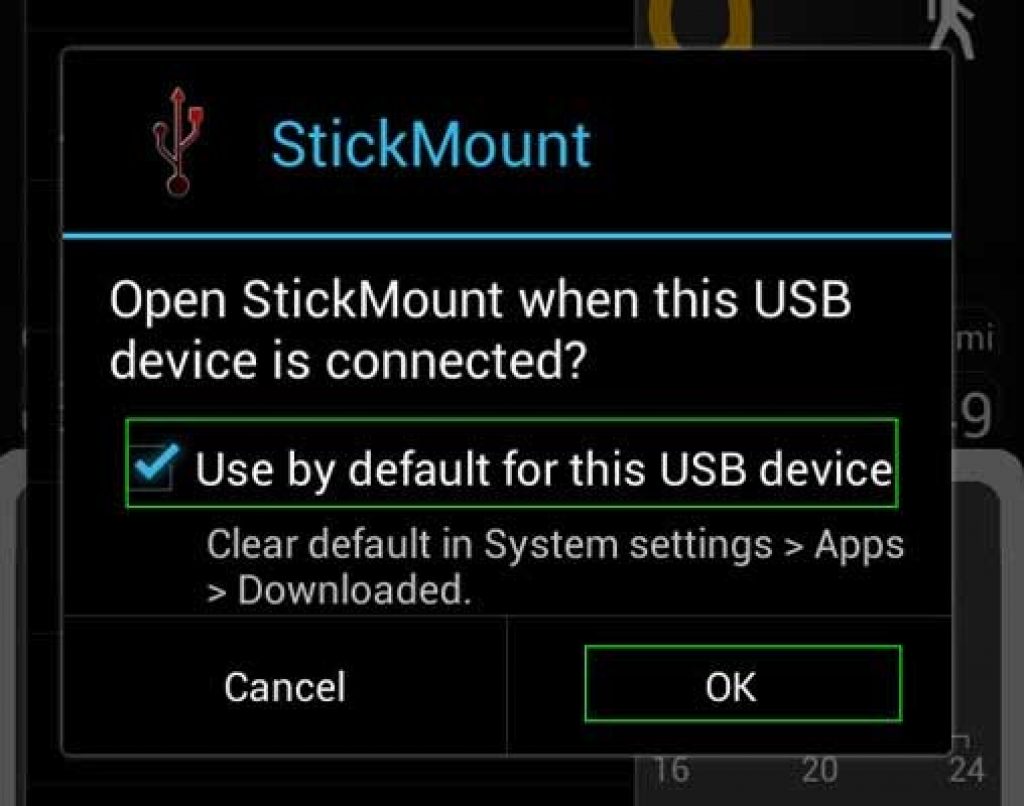
หลังจากขั้นตอนเหล่านี้ ผู้ใช้จะสามารถเข้าถึงไฟล์ที่ดาวน์โหลดลงในแฟลชไดรฟ์ซึ่งจะอยู่ในโฟลเดอร์ที่เกี่ยวข้องในตัวจัดการไฟล์
การรองรับระบบไฟล์ที่หลากหลายได้รับผลกระทบจากอุปกรณ์และเฟิร์มแวร์ของอุปกรณ์ ส่วนใหญ่มักเป็น fat หรือ etxt2
มักใช้ระบบไฟล์ต่างๆ จาก Linux อย่าลืมคำนึงถึงสิ่งนี้เมื่อเชื่อมต่อแฟลชไดรฟ์
หากต้องการทำงานร่วมกับพวกเขา คุณไม่จำเป็นต้องมีสิทธิ์รูทบนอุปกรณ์ เพียงแต่ว่าการดาวน์โหลดนั้นได้รับการชำระเงินแล้ว นอกจากนี้จะมีการหารือในรายละเอียดเพิ่มเติม
ยูเอสบี มีเดีย เอ็กซ์พลอเรอร์
อ่านเพิ่มเติม:วิธีลบการป้องกันการเขียนออกจากแฟลชไดรฟ์ USB - การแก้ปัญหาพื้นฐาน
ในบรรดาคุณสมบัติหลักของ USB Media Explorer (เดิมคือ Nexus Media Importer) เราควรเน้นความจริงที่ว่าหน่วยความจำว่างสำหรับข้อมูลผู้ใช้นั้นมีจำกัด
แต่สามารถสตรีมเนื้อหาของแฟลชไดรฟ์ใด ๆ ที่เชื่อมต่อกับสาย USB ไปยังอุปกรณ์ที่ใช้ในรูปแบบของตัวนำได้อย่างรวดเร็ว
โปรดทราบว่านี่อาจทำให้เกิดปัญหาที่อาจเกิดขึ้นเมื่อใช้ส่วนเสริมบน Android 3.x
เพื่อให้อุปกรณ์นี้ทำงานได้อย่างถูกต้อง คุณต้องมีสิ่งต่อไปนี้:
- อุปกรณ์ที่ควบคุมโดยระบบ Android O รายชื่ออุปกรณ์ที่เสียหาย ได้แก่ Google Nexus 5 และ Moto X นอกจากนี้ยังประกอบด้วย Galaxy Nexus และ Motorola Xoom ลองใช้ Nexus Motorola Xoom ฟรีก่อนหากอุปกรณ์ของคุณไม่อยู่ในรายการนี้และไม่รองรับเนื่องจากข้อจำกัดด้านฮาร์ดแวร์
- คุณไม่สามารถทำได้โดยไม่ต้องใช้สาย USB ซึ่งมีราคาประมาณ 10 เหรียญสหรัฐ
- คุณจะต้องมีเครื่องอ่านการ์ดที่มีการ์ดหน่วยความจำในตัวด้วย ก่อนเชื่อมต่อฮาร์ดไดรฟ์ภายนอกหรืออุปกรณ์อื่น โปรดไปที่เว็บไซต์อย่างเป็นทางการและอ่านคำแนะนำ
ก่อนที่จะใช้ NMI โดยไม่ต้องเชื่อมต่ออินเทอร์เน็ต ให้เปิดใช้งานใบอนุญาต
ในการดำเนินการนี้เมื่อเชื่อมต่ออินเทอร์เน็ต คุณเพียงแค่ต้องเปิดแอปพลิเคชันที่ติดตั้งไว้
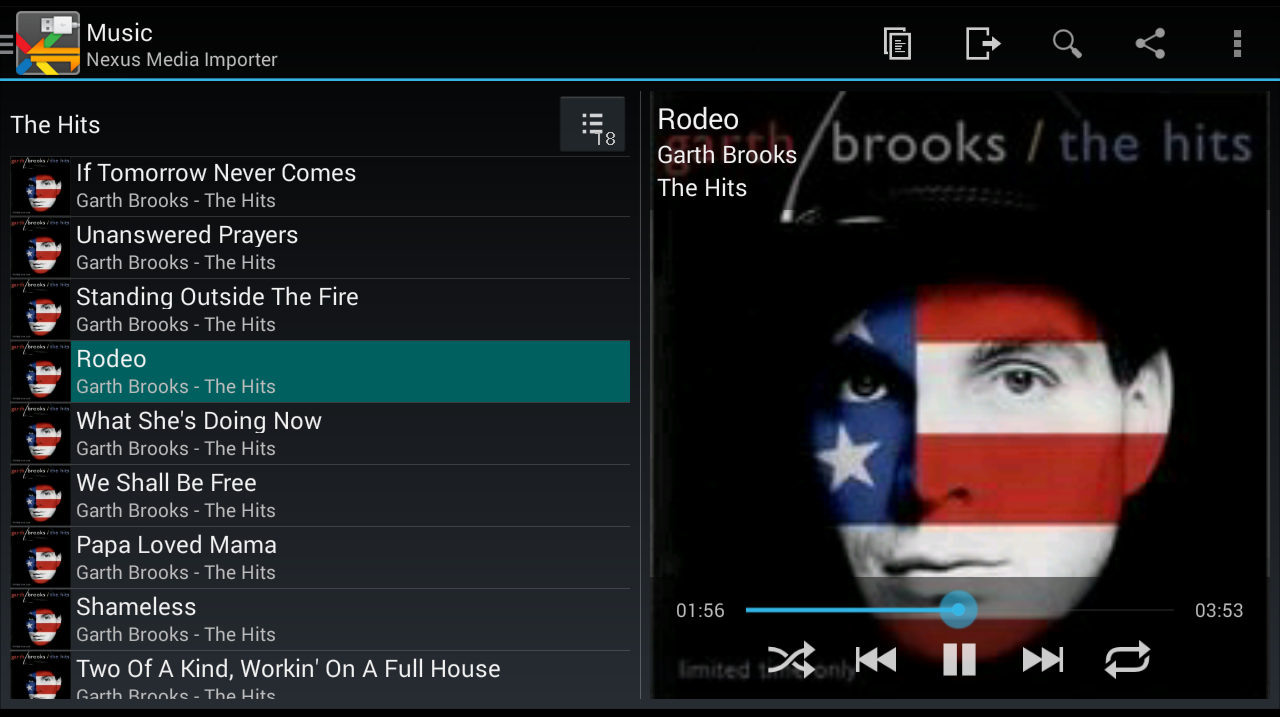
อ่านเพิ่มเติม:วิธีเชื่อมต่อโมเด็มกับแท็บเล็ตบน Android (Android) วิธีที่ง่ายที่สุดในปี 2561
เมื่อใช้แอปพลิเคชันตัวจัดการไฟล์ Nexus USB OTG คุณสามารถคัดลอกไฟล์ไปยังอุปกรณ์จัดเก็บข้อมูลที่ติดตั้งระบบไฟล์ FAT 32 ได้อย่างง่ายดาย ในการดำเนินการนี้ คุณต้องใช้พอร์ต USB
เป็นผลให้ผู้ใช้จะสามารถทำงานกับเอกสารได้ไม่เพียง แต่ในหน่วยความจำภายในเท่านั้น แต่ยังรวมถึงอุปกรณ์ USB ด้วย
เขาจะสามารถแก้ไขชื่อไฟล์ต่าง ๆ รวมถึงเพิ่มและลบโฟลเดอร์ที่จำเป็นได้
แอปพลิเคชันที่คล้ายกันได้รับการพัฒนาโดยผู้สร้างผลิตภัณฑ์ Nexus ที่ติดตั้งพอร์ต On-The-Go ตัวอย่างเช่น เราสามารถอ้างอิง Nexus 5 และ 7 ได้
อย่างไรก็ตาม โปรแกรมนี้สามารถทำงานได้กับอุปกรณ์อื่น ๆ รวมถึง Android เวอร์ชันต่างๆ ด้วย
ส่วนเสริมนี้ยังมีคุณสมบัติใหม่อีกมากมาย จึงสามารถเปิดไฟล์ที่จำเป็นได้โดยตรงจาก USB และไม่ส่งข้อมูลไปยังอินเทอร์เน็ต
ขอบคุณ Advanced More ผู้ใช้จึงสามารถเข้าถึงเอกสารทั้งหมดจากอุปกรณ์ของเขา
ผู้ใช้ขั้นสูงจะประทับใจกับฟีเจอร์นี้อย่างแน่นอน แอปพลิเคชันดังกล่าวเป็นทรัพย์สินของ Google
นอกจากนี้ เมื่อใช้แอปพลิเคชันนี้ ผู้ใช้สามารถดาวน์โหลดเกมสมัยใหม่ต่างๆ สำหรับ Android ได้อย่างง่ายดาย สามารถดาวน์โหลดได้จากเว็บไซต์ที่เชี่ยวชาญด้านเกม
การทำงานกับโปรแกรมนี้เป็นเรื่องที่น่ายินดีและสนองความต้องการของผู้ใช้